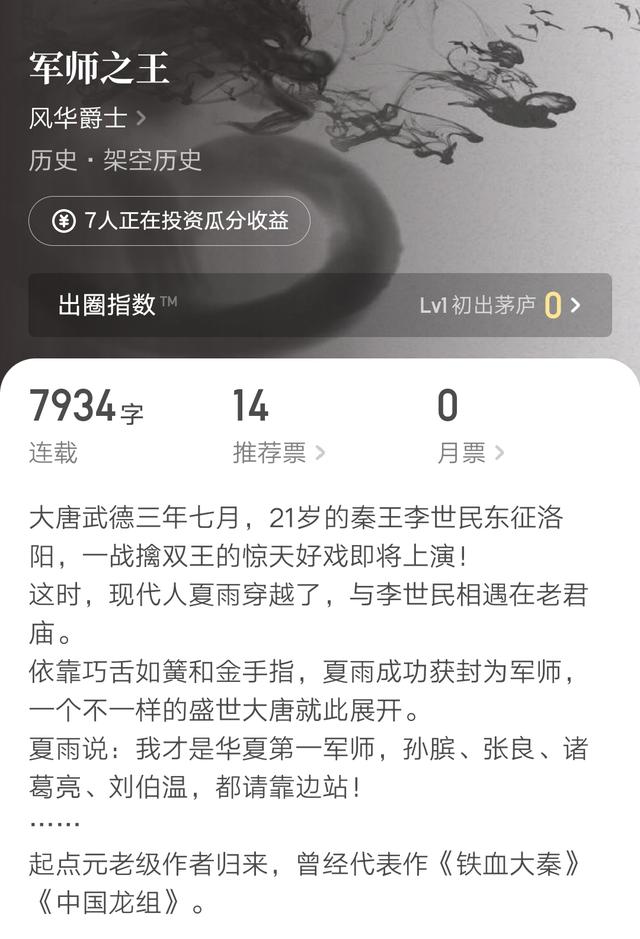6个录屏工具一次性全搞定(还不会屏幕录像)
6个录屏工具一次性全搞定(还不会屏幕录像)这是一款专业的视频剪辑软件,当然它不仅支持视频的后期剪辑,像屏幕录像、视频压缩等功能也非常实用哦~具体怎么操作,一起来看看~方法2:录屏软件第1步:首先需要在电脑中打开这个功能:点击电脑左下角的【开始】键,选择【设置】,在页面中中找到【游戏】一栏;点开界面就可以看到XBOX Game Bar这个功能,打开它就可以开始使用啦。第2步:使用快捷键Windows G打开它的屏幕录制功能,选择【捕获】功能中的图标即可开始屏幕录制啦~当然,电脑自带的录屏工具只适合录制游戏过程,想要更为专业便捷地录制,还需要一些录屏神器:
线上会议需要录屏,课程录制,直播录像都需要屏幕录像,好用的录屏方法节省很多时间!小编用过的这两种方法就很好用:

方法1:电脑自带的录屏工具
【XBOX Game Bar】
电脑本身就自带的屏幕录制工具,可以利用它进行游戏录制,适用于记录游戏中的高光时刻哦~
第1步:首先需要在电脑中打开这个功能:点击电脑左下角的【开始】键,选择【设置】,在页面中中找到【游戏】一栏;点开界面就可以看到XBOX Game Bar这个功能,打开它就可以开始使用啦。

第2步:使用快捷键Windows G打开它的屏幕录制功能,选择【捕获】功能中的图标即可开始屏幕录制啦~

当然,电脑自带的录屏工具只适合录制游戏过程,想要更为专业便捷地录制,还需要一些录屏神器:
方法2:录屏软件

这是一款专业的视频剪辑软件,当然它不仅支持视频的后期剪辑,像屏幕录像、视频压缩等功能也非常实用哦~具体怎么操作,一起来看看~
第1步:软件首页选择【屏幕录像工具】